Tämä teksti kertoo ns. tavallisesta koulupäivästä, jonka ohjelmaan ei liity mitään erityistä iPad-projektia. Ihan kaikilla tunneilla ei tableteja käytetty, mutta hämmästyttävän paljon voimme oppilaiden kanssa niitä ihan tavallisessa koulutyössämme hyödyntää.
Klo. 8:25 - 10:00
Aloitimme päivän yhteisellä aamunavauksella naapuriluokan kanssa. Kollega luki aamunavauksen tekstin Veteraanipäivästä iPadinsa kautta netistä. Minä huolehdin aamunavauksen musiikista.
Aamun työskentelyn päätin aloittaa teettämällä oppilailla kunnan liikenneturvallisuuskyselyn, johon olin saanut linkin sähköpostitse. Parilla klikkauksella tulostin linkistä QR-koodin, josta oppilaat saivat avata kyselyn iPadiinsa. Tarkkasilmäinen oppilas huomasi asian, joka oli jäänyt opelta huomaamatta: Kyselyyn on vastattava yhdessä vanhempien kanssa. Siispä annoin asian kotitehtäväksi. Ne joilla on langaton verkko kotona, voivat täyttää kyselyn iPadeillaan. Muita varten laitoin linkin Wilmaan.
 |
| Fysiikan kertaustehtävä Edmodossa. Kuva suurenee klikkaamalla. |
Kertasimme fysiikka-kemian koealuetta siten, että annoin kullekin oppilaalle yhden koealueen kappaleen. Tehtävänä oli etsiä kappaleesta vähintään kolme tärkeää asiaa, laatia niistä kysymykset ja kirjoittaa kysymykset kommentiksi Edmodoon laittamani tehtävänannon alle.
Olemme opiskelleet Fysiikka-kemian Voimat-jakson Edmodon kautta, jota oppilaat käyttävät iPadeillaan. Opettajana olen antanut päivittäin tutustumis- ja tuntitehtäviä Edmodoon, oppilaat ovat palauttaneet tehtävät Edmodon kautta ja olen arvioinut tehtävät saman tien sopivilla pistemäärillä sekä antanut palautetta, joka auttaa oppilasta parantamaan vastauksiaan. Osa tehtävistä on ollut työkirjatehtäviä. Ne oppilaat ovat palauttaneet joko valokuvina tai kirjoittamalla, oman valintansa mukaan.
Kertauskysymysten kirjoittamisen jälkeen oppilaat saivat "parsia" jakson vastauksiaan iPadeillaan.
Ennen ruokailua ehdimme vielä hetken harjoitella käsialaa. Tästäkin on vielä huolehdittava, kaikkea ei voi tehdä tableteilla vielä pitkään aikaan.
10:30 - 11:15
Ruokavälitunnin jälkeen pidän 3-4. luokan oppilaille liikuntatunnin. Harjoittelemme ja pelaamme salissa koripalloa. Samanaikaisesti omat oppilaani ovat toisen opettajan pitämällä historian tunnilla. Tällä kertaa ei tunnilla käytetä iPadeja.
Satu-open kanssa oppilaani tekivät muutama viikko sitten pienet elokuvat Caesarin murhasta. Homma hoidettiin alusta loppuun iPadeilla. Myös yksi historian koe on pidetty puoleksi tabletien avulla.
11:30 - 12:15
Neljännellä tunnilla oli oman luokkani liikuntatunnin vuoro. Aluksi harjoittelimme koriinheittoa, sitten pelasimme koripalloa ja lopuksi vielä Letkaa, jossa jonossa edellä menevää aiemmin korin saanut pelaaja pudottaa ohitetun.
Liikuntatunneilla olemme käyttäneet iPadeja vain vähän. Kerran kuvasimme koriinheittotilanteita ja teimme niistä trikkivideoita, joissa esim. pallo meni päällä pukaten koriin.
12:30 - 13:15
Kuudennen luokan matematiikan tunnilla yksilöllistetty oppilas harjoitteli päässälaskua omalla iPadillaan Hungry fish -pelin avulla. Muille jaoin kaksi QR-koodia. Toinen koodeista vie videoon, jossa kerrataan ajan yksiköt, toinen videoon, joka opettaa kuukausien pituuksien tarkistaminen rystysten avulla. Oppilaat liimasivat koodit oppikirjaansa uuden aiheen sivulle ja katsoivat videot. Sen jälkee alkoi työskentely, jonka ohjaajana minä opettajana toimin.
 |
| QR-koodi, joka vie Taivalkosken kunnan sivulle |
Matematiikan opastevideoiden tekemisessä on oma hommansa, mutta kerran ne tehtyään, niitä voi hyödyntää vuodesta toiseen. Opetukseen tekemäni videot ovat Vimeo-palvelussa vapaasti kaikkien käytettävissä. QR-koodit on kätevä tapa avata haluttu nettisivu nopeast mobiililaitteeseen (myös matkapuhelimeen).
Olemme vuoden alusta alkaen käyttäneet iPadin Notability-appsia sähköisenä laskuvihkona. Käytössämme on matematiikan vihkotehtäväkirja, joten oppilaat laskevat laskunsa Notabilityyn. Sähköisen laskuvihkon hyötynä on selvästi helpompi muokattavuus, oppilaan pyyhkimän laskun palauttaminen "eikun"-painikkeen (undo) avulla ja mahdollisuus lähettää tehtävät sähköpostitse tai Edmodon kautta opettajalle.
Matematiikan tunnin lopuksi pidin päässälaskuharjoituksen, jossa oppilaat avasivat Google-lomakkeen QR-koodin avulla ja vastasivat lomakkeeseen opettajan oppaasta lukemiini tehtäviin. Lähetettyään vataukset, voin heti kertoa heille, mitkä tehtävät olivat oikein. Kotitehtävän merkitsin Edmodoon pyynnöllä, että vastaukset palautetaan sen kauta.
13:15 - 14:00
Viidennen luokan matematiikan tunnin aloitimme perinteisemmällä tauluopetustuokiolla SMARTboardin äärellä, koska muiden kiireiden vuoksi en ole ehtinyt tehdä aiheesta opastevideota. Yhdessä pohtivan tuokiomme jälkeen oppilaat aloittivat kirjan tehtävisen pähkäilyn open antaessa vinkkejä ongelmakohdissa. Kaikki tehtävät tehtiin iPadin Notabilityllä.
Tunnin lopuksi teimme päässälaskuharjoituksen kuudennen luokan tunnin tapaan. Kotitehtävät kerroin tunnin päätteeksi ja merkitsin Edmodoon palautuspyynnöllä varustettuna.

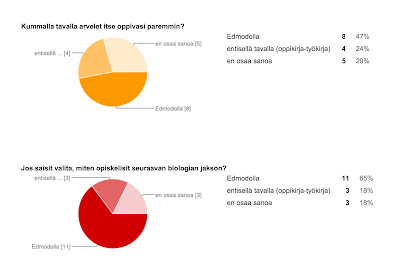



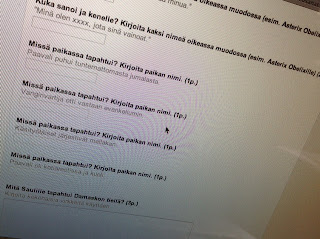
.jpg)
.jpg)






.jpg)

